
Innholdsfortegnelse:
- Forfatter John Day [email protected].
- Public 2024-01-30 11:22.
- Sist endret 2025-01-23 15:02.

Dette er en trinnvis gjennomgang av hvordan du etser en animasjon til 16 mm svart lederfilm.
Trinn 1: Animasjon
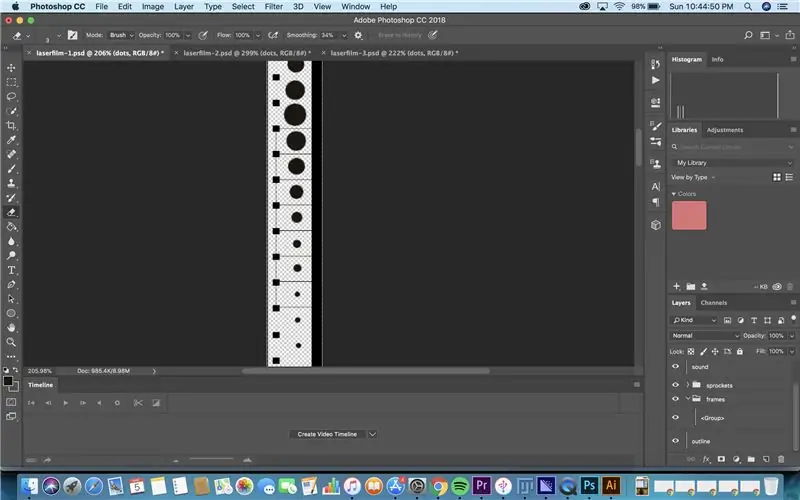
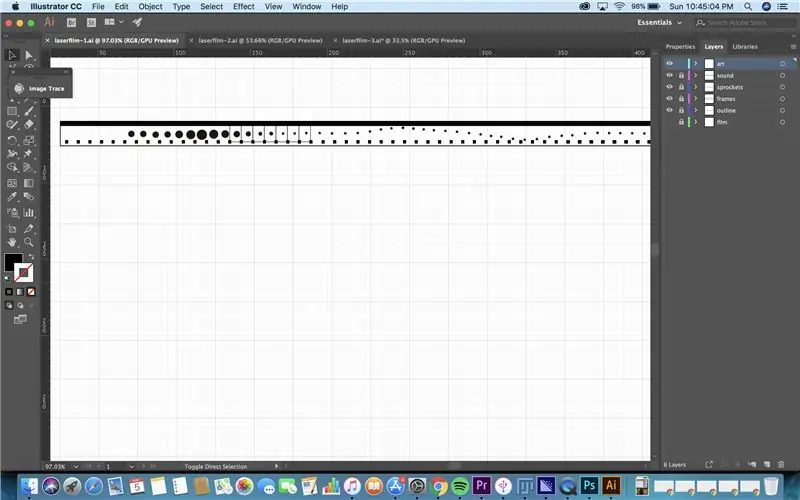
Det første trinnet er å lage din animasjon! Du kan gjøre dette ved hjelp av Photoshop animasjonsverktøy, eller ved å tegne direkte på filen i Photoshop eller i Illustrator. Å gjøre dette garanterer ikke animasjonens jevnhet, men i stedet vil det være litt mer uforutsigbart når det gjelder å bruke mediet. Hvis du animerer i Photoshop, bør du overføre filen til Illustrator før du skriver den ut. Hvis du tegnet animasjonen på sitt eget lag, er det enkelt å kopiere og lime den inn i Illustrator og bare transformere den til å passe.
Trinn 2: Registrering
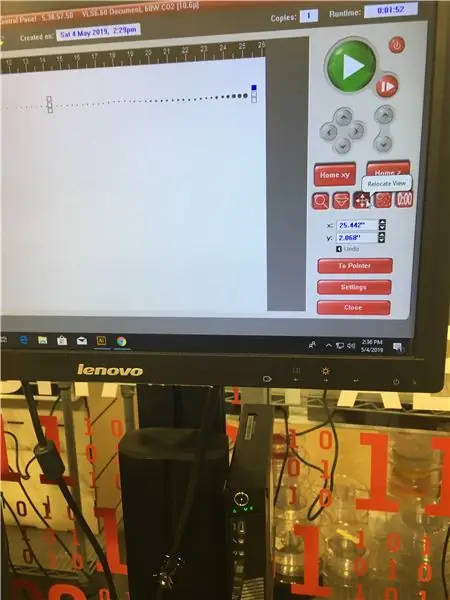
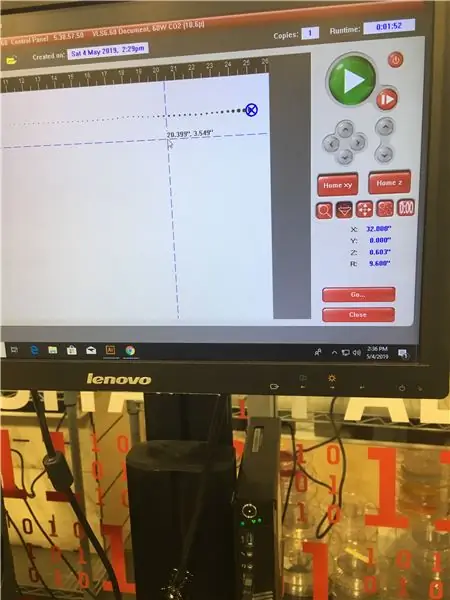
Når du er på en datamaskin som er koblet til laserskjæreren du skal bruke, er det på tide å registrere designet for å sikre at det skrives ut på riktig måte. Du vil ha en base som du kan tape filmen på som en guide. Du kan laserskjære et treverk til omtrent lengden på delen av filmen du skriver ut for å lage en enkelt. Det hjelper også å ha en strek over den for å sikre at du har foret filmstrimmelen jevnt. Når filmstrimmelen er på laserskjæresengen, fokuserer du laseren på høyden på filmstrimmelen pluss det som er under den. Bruk deretter pekerverktøyet til å kontrollere at filen og filmstrimmelen er riktig justert. Du bør sjekke i begynnelsen av stripen og på forskjellige andre punkter langs den for å sikre at filen ikke sporer filmen. Hvis du åpner toppen av laserskjæreren litt, vil laservognen projisere en prikk som gjør dette trinnet mye enklere. Hvis du trenger det, kan du flytte filen ved hjelp av verktøyet på datamaskinen, eller du kan flytte filmstrimmelen manuelt på laserskjæresengen.
Trinn 3: Utskriftsforberedelse
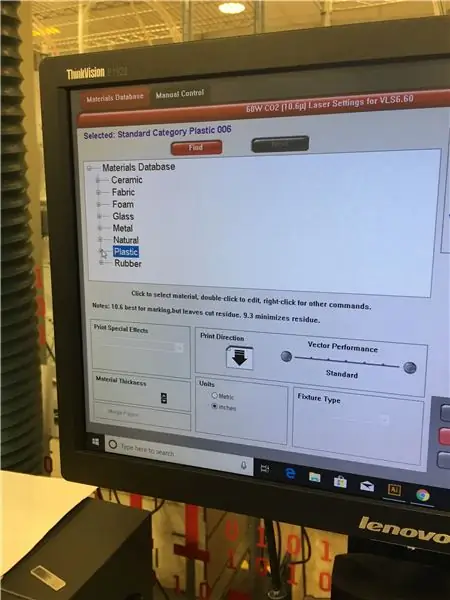
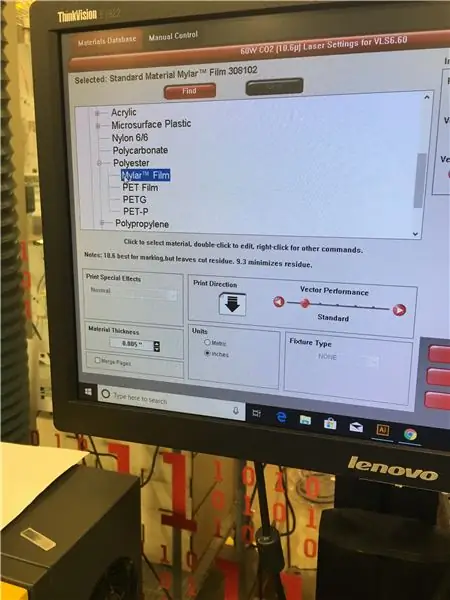
Du må dobbeltsjekke at alle innstillingene på laserskjæreren er riktige før du fullfører og starter etseprosessen. Under materialer, velg plast, deretter polyester, deretter mylarfilm. Still inn materialtykkelsen til den tynneste innstillingen som er mulig. Standardinnstillingene for dette materialet skal være fine, men hvis laserskjæreren ikke skriver ut designet godt, kan du prøve å endre effekten til 20 og hastigheten til 75.
Trinn 4: Skriv ut
Nå er du klar til å skrive ut! Trykk på den store grønne spillknappen, og se hvordan designet ditt blir etset på filmen. Hvis designet ditt er lengre enn laserskjæresengen, kan du rulle opp enden av filmrullen og tape den ned igjen, og deretter gjenta de foregående trinnene for å forberede og etse neste del av animasjonen på filmen.
Anbefalt:
E-dohicky den elektroniske versjonen av Russ's Laser Power Meter Dohicky: 28 trinn (med bilder)

E-dohicky den elektroniske versjonen av Russ's Laser Power Meter Dohicky: Laser power tool. E-dohicky er den elektroniske versjonen av dohicky fra Russ SADLER. Russ animerer den veldig gode SarbarMultimedia youtube-kanalen https://www.youtube.com/watch?v=A-3HdVLc7nI&t=281sRuss SADLER presenterer et enkelt og billig tilbehør
Den mest avanserte lommelykten - COB LED, UV LED og laser inne: 5 trinn (med bilder)

Den mest avanserte lommelykten - COB LED, UV LED og laser inne: Det er mange lommelykter ute på markedet som har samme bruk og varierer i lysstyrke, men jeg har aldri sett en lommelykt som har mer enn én type lys I dette prosjektet samlet jeg 3 typer lys i en lommelykt, jeg
Canne Blanche Laser / Laser White Cane With Arduino: 6 trinn

Canne Blanche Laser / Laser White Cane With Arduino: Télémètre laser vibrerende à une fréquence inversement proportionnelle à la distance pointée
Laser Box Music Laser Light Show: 18 trinn (med bilder)

Laser Box Music Laser Light Show: Jeg publiserte tidligere en Instructable som beskrev hvordan du bruker datamaskinharddisker til å lage et musikklaserlysshow. Jeg bestemte meg for å lage en kompakt versjon ved hjelp av en elektrisk boks og RC -bilmotorer. Før jeg begynner, burde jeg sannsynligvis fortelle deg den
Moire LASER -effekt med en håndlaget laser: 4 trinn

Moire LASER -effekt med en håndlaget laser: Her er en fotografering av denne effekten, til tider dartes effekten ned på veggen 90 grader fra skjermen. Det er veldig imponerende !. Det har ikke og kan ikke komme tilbake til meg fra mens du så på, det er trygt å gjøre dette, selv om jeg vil anbefale at
